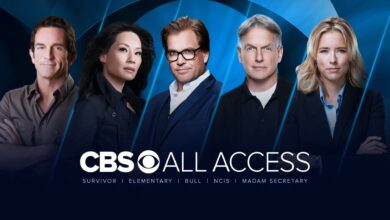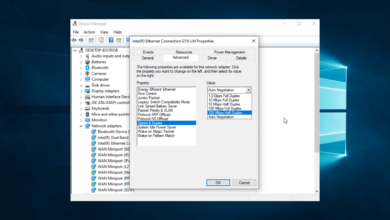Qué es y cómo solucionar el uso elevado de la CPU

XINSTALAR HACIENDO CLIC EN DESCARGAR ARCHIVO
Dependiendo de la tarea que esté haciendo, es posible que aún vea el proceso LMS.exe en su administrador de tareas.
Y justo con otros archivos .exe, la presencia del proceso lms.exe en nuestros sistemas es un poco desconcertante considerando que no es un programa muy conocido.
De hecho, otros usuarios han informado que el archivo parece consumir muchos recursos, aparentemente consumiendo hasta el 80% del tiempo de CPU.
Esto hace que sus computadoras tarden una eternidad en responder y hace que usar una computadora sea una experiencia frustrante.
Pero, ¿qué es el archivo lms.exe? ¿Debería preocuparte? Entonces, ¿cómo puede solucionar el problema del alto uso de la CPU? Siga leyendo para obtener la respuesta.
¿Que es lms.exe?
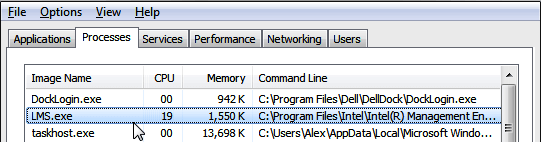
Con todo, LMS es un servicio de administración local.
Es parte de la aplicación Intel Management and Security, una utilidad que lo ayuda a acceder, solucionar problemas y administrar computadoras de forma remota que utilizan procesadores Intel Core vPro.
La aplicación requiere la instalación de un Microsoft .NET Framework estable para ejecutarse.
En términos de roles, LMS proporciona funciones de administración remota de Intel relacionadas con Windows y, por lo general, se ejecuta en segundo plano para facilitar las tareas requeridas por la plataforma Intel.
En general, Lms.exe es más útil en un entorno empresarial.
¿Dónde se encuentra lms.exe?
LMS.exe normalmente reside en C:Archivos de programa (x86)IntelIntel(R) Management Engine LMS carpeta carpeta o una variante deC:Archivos de programa (x86)IntelAMT subcarpeta.
Hubo varias versiones del programa, por lo que el archivo existe en varias versiones.
¿Es lms.exe software malicioso?
Sin duda, el programa está autenticado y no tiene antecedentes de destrucción de sistemas en su formato nativo. Sin embargo, algunos programas maliciosos se hacen pasar por lms.exe y pueden causar estragos en su máquina sin ser detectados por su antivirus.
El hecho de que el archivo pueda ocultarse, permaneciendo activo tras bambalinas, lo convierte en uno de los favoritos entre los ciberdelincuentes notorios.
De hecho, es probable que sea malware si lo encuentra operando desde rutas extrañas, como la carpeta de documentos, la subcarpeta system32 y C:WindowsFonts.
Problemas asociados con Lms.Exe
LMS.exe frecuentemente trae problemas. Además del alto uso de la CPU, ha sido acusado de entrar en conflicto con otras herramientas y problemas en el funcionamiento general de la computadora.
Cómo deshacerse del alto uso de CPU de LMS.exe
Discutiremos una serie de correcciones, pero concentrémonos en la queja más grande: cómo resolver el desafío lms.exe que consume mucha CPU antes que nada.
Bueno, no siempre el proceso secuestrará la CPU. Sin embargo, si administra demasiados procedimientos al mismo tiempo, todos relacionados con el programa de utilidad, reducirá automáticamente el rendimiento de su computadora.
Esto es lo que debe hacer:
1. Cambiar la configuración actual
Puede usar la función Windows MSConfig (Configuración del sistema de Microsoft) para cambiar el comportamiento de las ventanas al inicio y, por lo tanto, cuando se inicia el proceso LMS.
Pasos:
- Haga clic en Botón de inicio y tipo msconfig en el cuadro de búsqueda entonces hacer clic Bien.
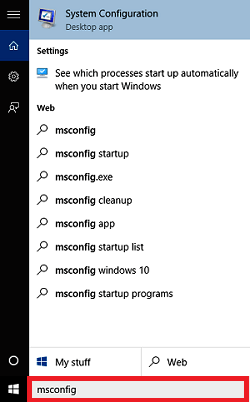
- Elegir pestaña de inicio entonces presione Bien.
- Haga clic en abre el administrador de tareas.
- Localizar Motor de administración de Intel y toca desactivar.

- Cierre esta ventana y haga clic en Bien.
- Reiniciar PC y ver si el hipo persiste.
2. Use el Administrador de tareas de Windows para deshabilitarlo manualmente
Si los pasos de msconfig parecen desalentadores, puede optar por usar el antiguo administrador de tareas para eliminar el proceso infractor.
Pasos:
- Después de arrancar, abra el Administrador de tareas de Windows (presione CTRL+ALT+SUPR llaves).
- Desplácese por la ventana de procesos y busque películas.exe.
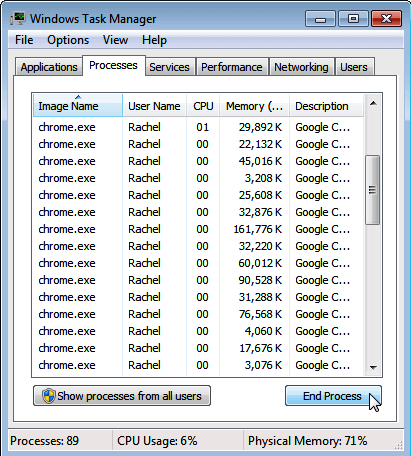
- Haz clic en él y elige el final del proceso.
3. Deshabilitar desde BIOS
Además, su sistema tiene AMT (Tecnología de administración activa) o ME (Motor de administración) en las pestañas del BIOS en el BIOS y puede desactivarlos desde allí.
Pasos:
- Reinicia tu computadora
- Presione la tecla apropiada para ingresar al BIOS al inicio.
- Encontrar AMT/ YO zonas y configúrelas en desactivar. Para estar seguro, haga esto para todos los demás componentes Intel Management Engine conectados y el software Intel Management Engine que encuentre.
- Salga del BIOS (Guardar cambios) y reinicie.
¿Debo eliminar LMS.exe?
Los controladores obsoletos son la razón principal de los errores y problemas del sistema. Si faltan algunos de sus archivos o están atascados, una solución automática como DriverFix puede resolver estos problemas con solo unos pocos clics. ¡Y también es fácil para su sistema!
Debido a su naturaleza informática empresarial, puede que no sea aconsejable desinstalar la herramienta en una computadora de la empresa.
Por otro lado, es posible que no tenga mucho efecto en las computadoras que se usan en entornos domésticos, aunque aún recomendamos desinstalarlo como último recurso.
Pasos:
- Ir a comenzar botón.
- Tipo cmd (en el diálogo de búsqueda)
- Elegí símbolo del sistema (aplicación de escritorio) y luego ejecutar como administrador de los resultados
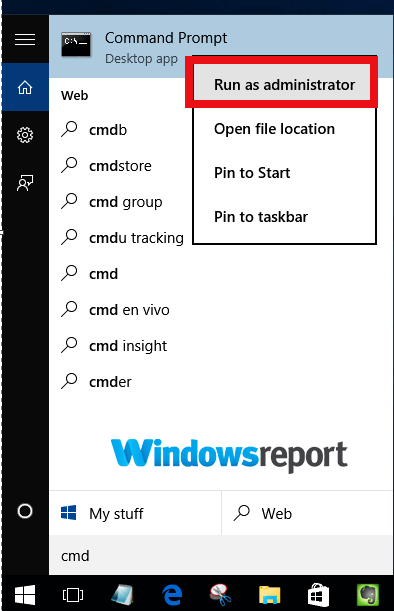
- Tipo sc eliminar LMS en la ventana de comando abierta, luego presione Entrar.
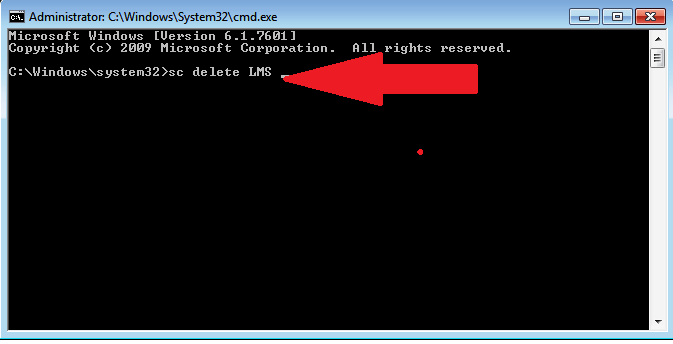
Esto debería eliminar la herramienta LMS.exe.
Cómo solucionar otros problemas de lms.exe
Tenga en cuenta que las correcciones que hemos resaltado anteriormente también pueden ser útiles para varios otros errores que se originan en lms.exe.
Aquí hay algunas soluciones exitosas adicionales:
Actualizar el Marco de Procesos y Soporte
La mayoría de los problemas de lms informados se deben principalmente a problemas de tiempo de ejecución con la aplicación.
Ahora, una de las formas más efectivas de detener estos problemas es actualizar las aplicaciones relevantes.
Pasos:
solo busca sitio web de intel para el más reciente IActualización de la tecnología Intel Active Management (Servicio de capacidad de administración local).
Luego lo descargas e instalas.
Además, verifique que el .NET Framework esencial (3.5 o 4.x) esté instalado y actualizado correctamente (consulte cómo descargar el .NET Framework para Windows 10).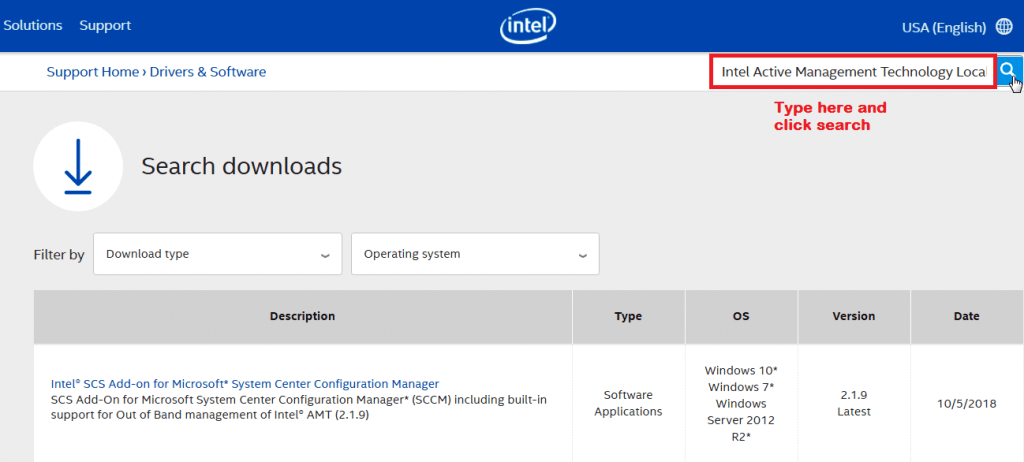
Sus problemas pueden desaparecer pronto si todo va bien.
Ejecute un análisis antivirus
¿Recuerdas lo que dije acerca de que el archivo es un favorito de los creadores de malware?
Ahora, la única forma de descartar la posibilidad de que su máquina sea atacada por estas aplicaciones peligrosas es realizar una verificación exhaustiva de virus/ataques en su sistema.
De nuevo tienes alternativas:
Opción 1: Usa el poderoso Escáner de seguridad de Microsoft
Microsoft Safety Scanner fue diseñado para encontrar y eliminar diligentemente virus, spyware y otro software malicioso de las computadoras Windows infectadas, y es bastante efectivo.
Simplemente descargue el escáner de seguridad gratuito y ejecútelo.
No solo detectará incluso malware oculto como Mydoom y Sasser, sino que también intentará revertir todos los cambios dañinos implementados por las amenazas identificadas.
huella
- Descargue esta herramienta (elija enlace de 32 bits o enlace de 64 bits) y ábralo.
- Luego selecciona tu favorito tipo de scaneado e inicie el análisis de malware.
- Deje que se complete y examine los resultados como se muestra en la pantalla para ver si aparece el archivo LMS.exe.
Haga una copia de seguridad de sus archivos antes de ejecutar el proceso de desinfección como cualquier archivo de datos afectado puede eliminarse por completo (y perderse los datos) durante la reparación.
Opción 2: use su programa antivirus instalado
Si tiene uno de los mejores programas antivirus con cifrado instalado, simplemente ejecute un análisis antivirus usándolo. Consulte el sitio web del fabricante si olvidó los pasos.
Incluso puede limpiar su sistema con Windows Defender.
HISTORIAS DE LA CONFERENCIA PARA CONSULTAR:
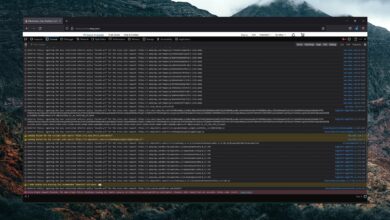
![Photo of [Fix] Arma Reforger no puede unirse al servidor / no hay conexión de back-end](https://kdkick.com/wp-content/uploads/2023/05/arma-reforger-390x220.jpg)
![Photo of IRQL_NOT_LESS_OR_EQUAL Windows 11: [7 Fixes]](https://kdkick.com/wp-content/uploads/2023/05/IRQL_NOT_LESS_OR_EQUAL-error-windows-11-390x220.jpg)